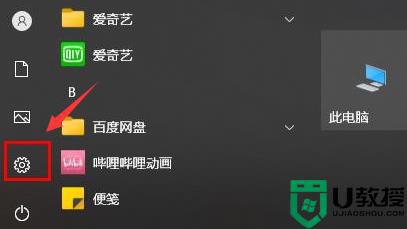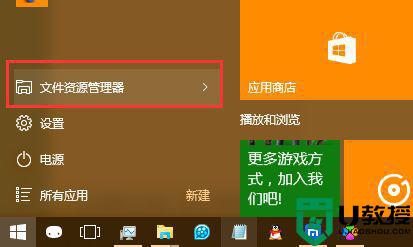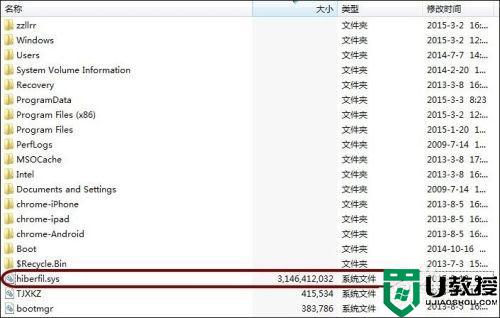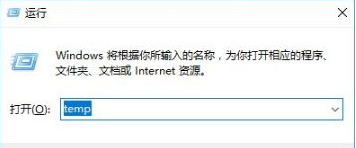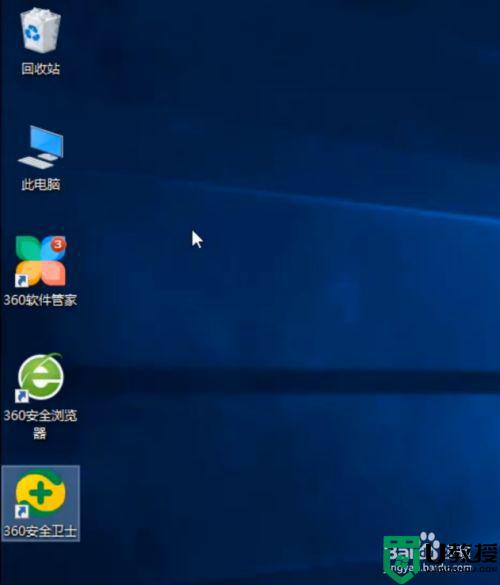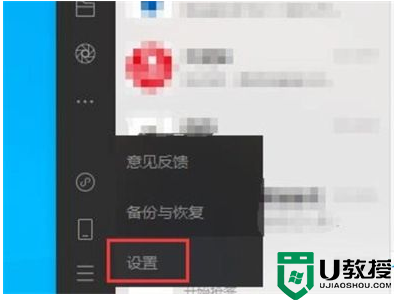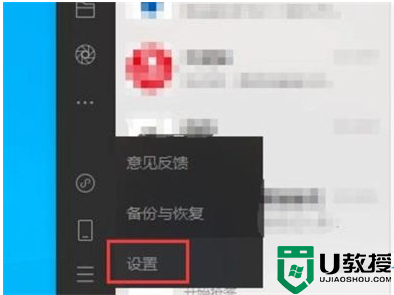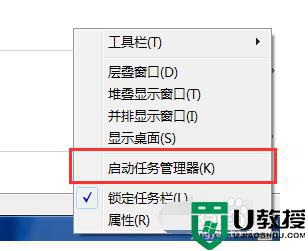win10文件里appdate的文件可以删除吗 win10删除appdate文件的详细步骤
Windows10系统运行速度变得无比卡慢,打开任务管理器发现C盘里面的appdata文件夹占据许多内存,appdata文件夹包含了很多软件的配置信息,临时文件等等,那么appdata可以直接删除?其实是可以的,下面分享win10系统删除appdate文件的详细步骤。
1、按“win + R”,打开运行,输入:control folders 点击确定,执行命令打开文件夹选项。
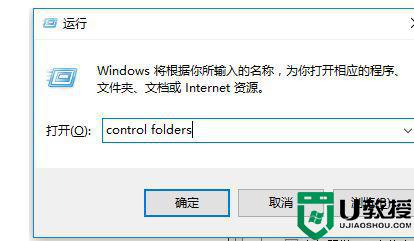
2、文件夹选项,选择:查看,去掉【隐藏受保护的操作系统文件】前的对勾,再选中【隐藏文件和文件夹】→【显示所有文件和文件夹】,最后点击:确定。
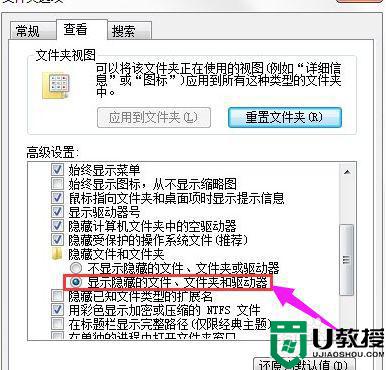
3、打开C盘根目录,选择“用户(Users)”。
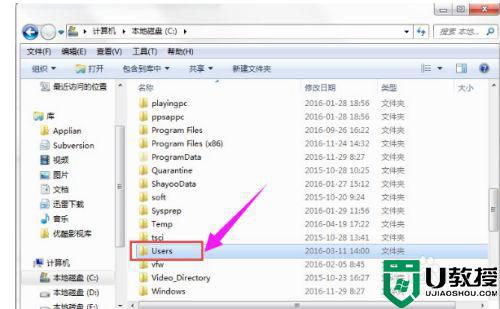
4、找到自己的账户Administrator,双击打开。
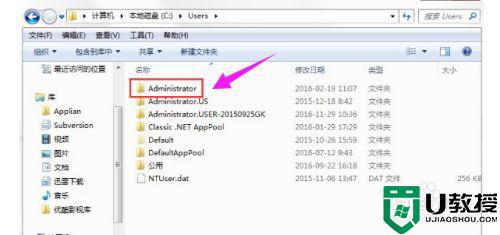
5、打开AppData文件夹(系统文件被隐藏,可能会看不见)
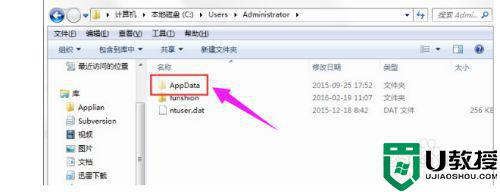
6、打开AppData文件夹,里面有三个文件夹Local、LocalLow、Roaming。
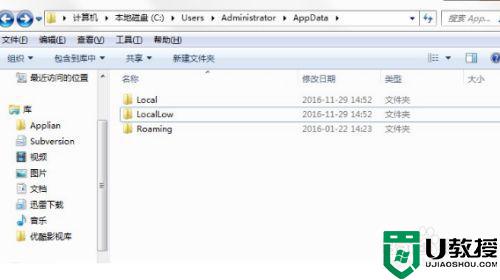
7、分别打开三个文件夹,其中的Temp文件夹是临时文件夹,可以删除其中的文件。
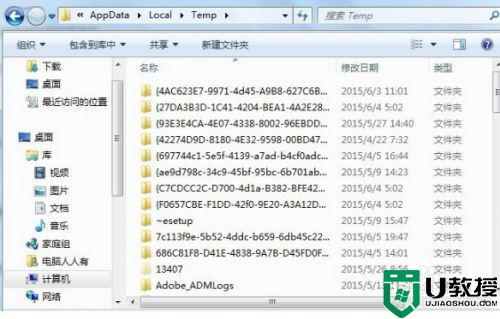
8、一般是系统升级,打补丁,安装软件等操作留下的临时文件。全选(Ctrl+A)之后,删除即可。删不掉的,正在使用有关程序,重启电脑,不再关联,就可以删除了。
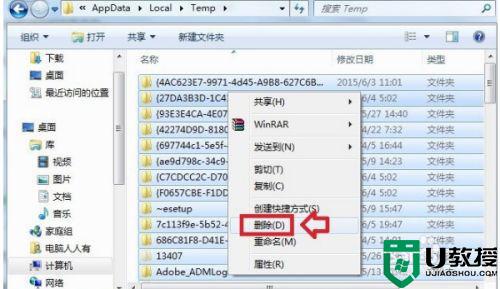
9、再分别查看各个文件夹,就会发现很多陌生的软件(用户并没有主动下载过)会出现在这里。
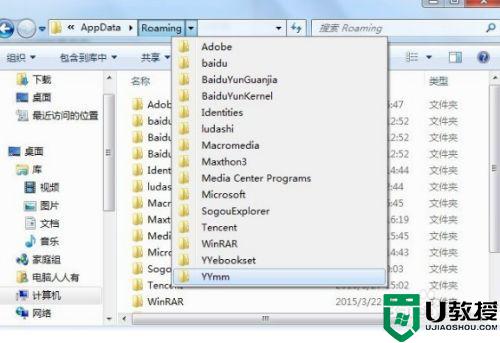
10、打开查看,有些文件夹是空的,这是一些软件试图加塞所致,或者已经被卸载了的软件残余。
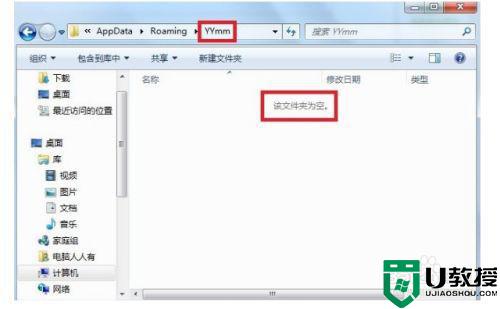
当电脑内存不够用,可以选择删除一些无关紧要的大文件来释放内存,上述分享win10删除appdate文件的详细步骤,有需要的用户学习起来吧。